Usein esitetyt kysymykset, Ongelma syy ratkaisu – ION Audio Tape Express + User Manual
Page 37
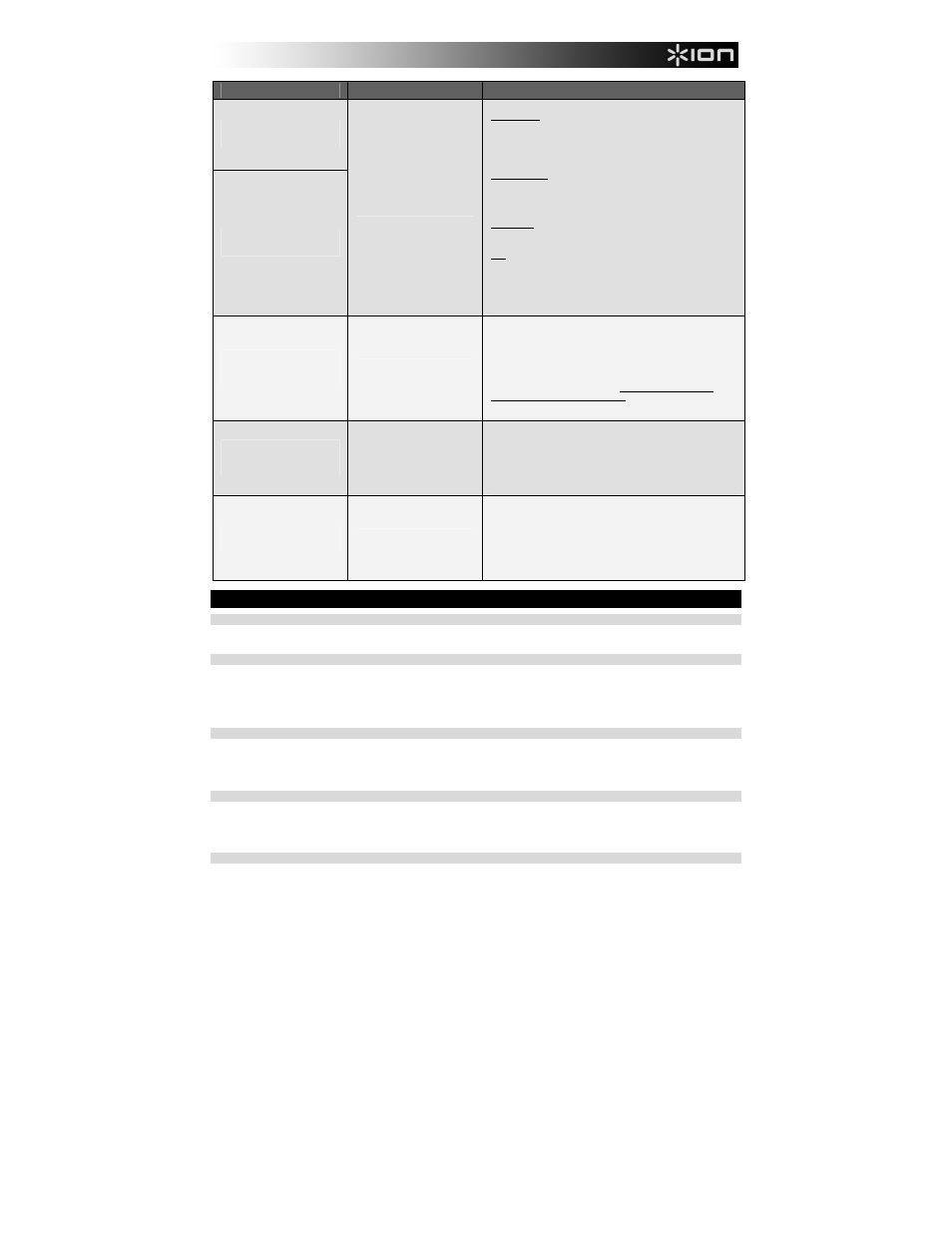
37
ONGELMA
SYY
RATKAISU
En kuule tallenteita, kun olen
siirtänyt ne ja yritän toistaa niitä
tietokoneellani.
En voi kuunnella mitään musiikkia
tietokoneeltani, kun USB-laite on
liitettynä.
Tietokoneen äänen lähtö ei ole
asetettu oikein.
Varmistu, että tietokoneesi äänikortti on valittuna toistolaitteeksi.
Windows XP: Napsauta Start Menu (Käynnistä-valikko) Control
Panel (Ohjauspaneeli) (tai Settings (Asetukset) Control Panel
(Ohjauspaneeli) Classic View (Perinteinen näkymä)) Sound and
Audio Devices (Äänilaitteet). Napsauta Audio (Ääni) -välilehteä ja
valitse Sound playback (Äänen toisto) -kohdan alta tietokoneesi
äänikortti oletuslaitteeksi.
Windows Vista: Napsauta Start Menu (Käynnistä-valikko) Control
Panel (Ohjauspaneeli) (tai Settings (Asetukset) Control Panel
(Ohjauspaneeli) Classic View (Perinteinen näkymä)) Hardware and
Sound (Laitteisto ja ääni) Sound (Ääni). Napsauta Playback
(Toisto) -välilehteä ja valitse tietokoneesi äänikortti oletuslaitteeksi.
Windows 7: Napsauta Start Menu (Käynnistä-valikko) Control
Panel (Ohjauspaneeli) Sound (Ääni). Napsauta Playback (Toisto)
-välilehteä ja valitse tietokoneesi äänikortti oletuslaitteeksi.
Mac: Napsauta vasemman yläkulman apple-kuvaketta ja napsauta
tämän jälkeen System Preferences (Järjestelmän ominaisuudet)
Sound (Ääni). Napsauta Output (Lähtö) -välilehteä. Valitse valikosta
Internal Speakers (Sisäiset kaiuttimet), jos käytät tietokoneesi
sisäisiä kaiuttimia tai valitse Line Output (Linjalähtö), jos käytät
kaiuttimia tai valitse Headphones (Kuulokkeet), jos käytät 1/8"-
liitäntään liitettyjä kuulokkeita.
Windows Vista- ja Windows 7 -
tietokoneella tallenteeni ovat
mono-muodossa stereo-muodon
sijaan.
Tallennuksen syöttö-ominaisuutta
ei ole asetettu stereoksi.
Sinun on ehkä asetettava manuaalisesti stereo-asetus tallennuksen
syöttö-asetukseksi.
Valitse Start (Käynnistä) Control Panel (Ohjauspaneeli) Sound
(Ääni) (perinteisessä näkymässä). Napsauta tämän jälkeen Recording
(Tallennus) -välilehteä ja korosta Microphone (Mikrofoni) -input
(syöttö) (USB-äänen pakkaus). Napsauta Properties (Ominaisuudet)
avataksesi syöttöasetukset. Napsauta seuraavaksi Advanced
(Lisäasetukset) -välilehteä ja valitse 2 channel (kanavaa), 16 bit
(bittiä), 44100 Hz CD quality (CD-laatu) Default Format
(Oletusmuoto) -pudotusvalikosta. Napsauta lopuksi Apply (Käytä)
hyväksyäksesi asetukset.
Mac-tietokoneellani tallennettu
tiedosto näkyy nimellä "EZACT
Temp" iTunesissa ja sitä ei voi
toistaa.
iTunesin asetuksia on
muutettava.
Napsauta iTunesissa iTunes-valikkoa vasemmalla ylhäällä ja napsauta
Preferences (Asetukset). Napsauta General (Yleiset) -välilehteä,
Import Settings (Tuontiasetukset) -painiketta ja aseta Import Using
(Tuo käyttämällä) asetukseksi MP3 Encoder (MP3-kooderi).
Napsauta tämän jälkeen Playback (Toisto) -välilehteä ja poista valinta
kohdista Sound Check (Soundcheck), Sound Enhancer (Äänen
tehostin) ja Crossfade Songs (Häivytä kappaleet). Sulje ikkuna
lopuksi.
USB-laitteeni äänilähtö on
epäselvä tai siinä on staattisia
häiriöitä.
Line/phono-tason kytkintä ei ole
ehkä asetettu oikein.
Ainoastaan levysoittimet: Jos USB-laitteessa on line/phono-kytkin
takapaneelissa, varmistu, että se on asetettu oikealle tasolle syötöille,
joihin se on liitetty (line tai phono). Jos USB-laitteessasi ei ole tätä
kytkintä, katso tuotteen mukana toimitetusta pikaohjeesta
määritelläksesi onko se line- vai phono-taso.
Huomautus: Sinun ei tarvitse liittää USB-laitettasi kaiutinjärjestelmään,
vastaanottimeen jne. muuntaaksesi musiikkia EZ Vinyl/Tape Converter
-muuntimella. Se täytyy ainoastaan liittää tietokoneeseen (USB-
johdolla).
USEIN ESITETYT KYSYMYKSET
Kysymys: Minkä käyttöjärjestelmien kanssa EZ Vinyl/Tape Converter -muunnin on yhteensopiva?
Vastaus: EZ Vinyl/Tape Converter on tällä hetkellä yhteensopiva Windows XP -, Vista- ja 7 -käyttöjärjestelmien kanssa (32- tai
64-bittinen sekä Mac OS X 10.4.11 -käyttöjärjestelmä (tai uudempi).
Kysymys: Mihin digitaalisiin muotoihin tallenteeni muutetaan?
Vastaus:
Tallenteet muunnetaan MP3-tiedostoiksi iTunesin tuontiasetuksissa määritetyllä bittinopeudella.
Muuttaaksesi/katsoaksesi näitä asetuksia iTunesissa napsauta Edit (Muokkaa) -valikkoa, valitse Preferences (Asetukset),
valitse General (Yleiset) -välilehti ja napsauta Import Settings (Tuontiasetukset) -painiketta. Napsauta Import Using (Tuo
käyttämällä) -pudotusvalikkoa ja valitse MP3 Encoder (MP3-kooderi). Voit valita halutun bittinopeuden tämän alapuolella
olevasta Setting (Asetus) -pudotusvalikosta.
Kysymys: Mihin tallenteet tallennetaan tietokoneellani?
Vastaus: Tallenteesi talletetaan iTunesin musiikkikansioon. Oletuksena tämä kansio sijaitsee Windows-käyttöjärjestelmässä
My Documents (Omat asiakirjat) My Music (Oma musiikki) iTunes iTunes Music (iTunes musiikki) -kansiossa tai
Mac-käyttöjärjestelmässä Music (Musiikki) iTunes iTunes Music (iTunes-musiikki) -kansiossa ja sisältö on järjestetty
esittäjän nimen mukaan.
Kysymys: Kuinka voin polttaa tallenteet CD-levylle?
Vastaus: Tallenteet voidaan polttaa CD-levylle useilla eri tavoilla. Voit käyttää iTunesia tai jotakin muuta CD-levyjen poltto-
ohjelmaa. Polta CD-levy iTunesilla luomalla uusi Playlist (Soittolista), ja vedä kappaleet kirjastosta tähän soittolistaan. Kun olet
lisännyt kaikki haluamasi kappaleet, napsauta kyseistä soittolistaa ja napsauta tämän jälkeen Burn Disc (Polta levy) -
painiketta. Katso lisätietoa iTunesin (tai käyttämäsi sovelluksen) ohjevalikosta.
Kysymys: Voinko kuunnella musiikkia tietokoneeltani tallentamisen aikana?
Vastaus:Kyllä, EZ Vinyl/Tape Converter -muunnin valvoo automaattisesti tietokoneen läpi kulkevaa ääntä, kun musiikkia
siirretään. Jos käytät useampia äänilaitteita, on suositeltavaa ottaa pois käytöstä kaikki laitteet, joita et halua käyttää
valvontaan. Suurimmalle osalle käyttäjistä tämä ei ole kuitenkaan ongelmallista.
